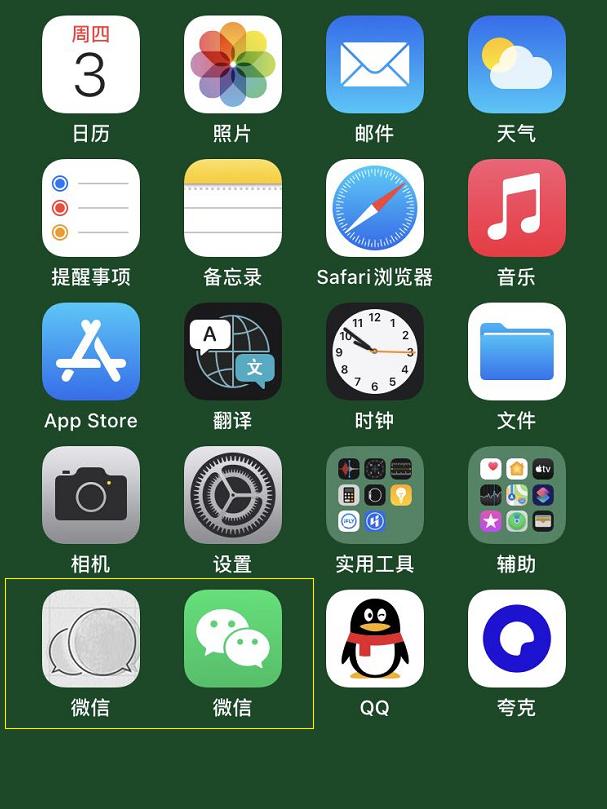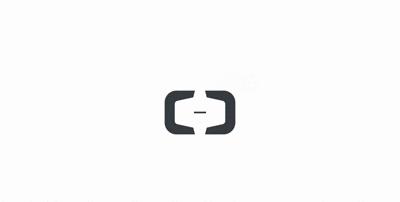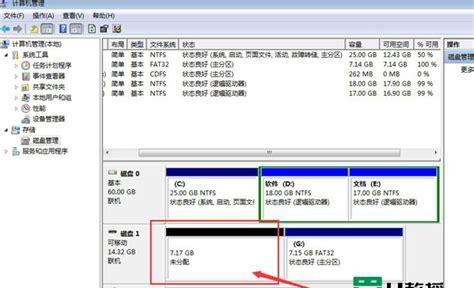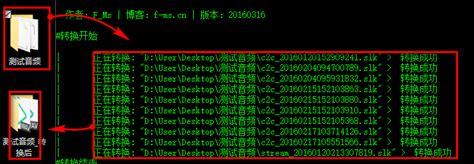什么是CDR文件?
一张CDR图纸可能包含。
图形。
背景。
形状。
线条。
文本。
强加的效果。
其他信息
由于CDR格式的移动性不强,建议将图形项目导出为常用格式,如JPEG、PDF或BMP。CDR文件也可以作为CDT模板存储,这样他们的元素就可以再次使用。CDR文件类似于Adobe Illustrator – AI格式。尽管该格式是专有的,但利用代码它可以读取从第7个版本到X3版本所存储的文件。也有一些浏览器和程序能够将CDR格式转换成其他图形格式。
支持CDR文件的程序
下面的列表包含了4个操作系统中支持CDR文件的程序。CDR文件可以在所有的系统平台上遇到,包括手机,但不能保证每个平台都能正确支持这种文件。
如何打开扩展名为CDR的文件?
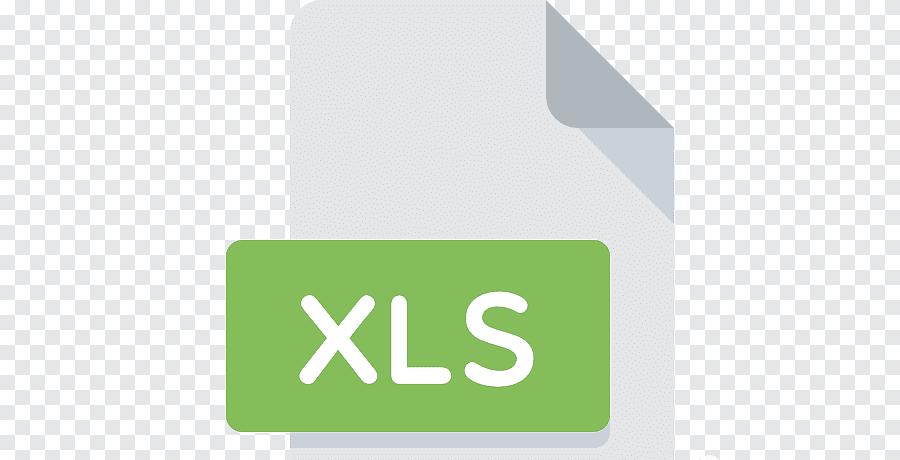
无法打开扩展名为CDR的文件可能有多种原因。重要的是,所有与CDR扩展名的文件有关的常见问题都可以由用户自己解决。这个过程很快,不需要IT从业者参与。以下将帮助你识别和解决与文件有关的问题。
第一步。安装CorelDRAW软件
第二步。将CorelDRAW更新到最新版本
如果在安装了CorelDRAW之后,仍然出现打开CDR文件的问题,有可能是你的软件版本已经过期。请查看开发商的网站,是否有较新版本的CorelDRAW。软件开发商可能会在其产品的更新版本中实现对更多文件的支持。CorelDRAW不能处理带有CDR的文件的原因可能是软件已经过时了。所有以前版本的给定程序能够很好处理的文件,应该也可以用CorelDRAW打开。
第三步。将CorelDRAW关联CDR文件
安装完CorelDRAW(最新版本)后,确保它被设置为打开CDR文件的默认程序。接下来的步骤应该没有问题。这个过程很简单,而且基本上与系统无关。
在Windows中改变默认程序
选择选择另一个应用程序→更多的应用程序
改变Mac OS中默认程序
第4步。验证CDR是否有问题
你严格遵循了第1-3点所列的步骤,但问题仍然存在?你应该检查该文件是否是一个正确的CDR文件。无法访问该文件可能与各种问题有关。
1. CDR可能感染了恶意软件–请确保用杀毒工具扫描它。
如果CDR确实被感染了,有可能是恶意软件阻止了它的打开。立即用杀毒工具扫描该文件,或扫描整个系统以确保整个系统的安全。如果CDR文件确实被感染了,请按照下面的说明进行操作。
2. 确保带有CDR扩展名的文件是完整的、没有错误的
你是否从另一个人那里收到了有关的CDR文件?请他/她再发一次。该文件可能被错误地复制了,数据失去了完整性,从而无法访问该文件。
3. 3.检查你所登录的用户是否有管理权限。
有时为了访问文件,用户需要有管理权限。注销您当前的账户,并登录到一个有足够访问权限的账户。然后打开CorelDRAW图像格式文件。
4. 确认你的设备满足了能够打开CorelDRAW的要求。
如果系统没有足够的资源来打开CDR文件,请尝试关闭所有当前正在运行的应用程序并重新尝试。
5. 确认您的操作系统和驱动程序是最新的
定期更新的系统、驱动程序和程序可以保证您的计算机安全。这也可以防止CorelDRAW图像格式文件的问题。可能在更新软件后,CDR文件可以正常工作,解决一些系统漏洞。
如何恢复被删除的CDR文件
如今,我们管理着数以百计的文件。无意中删除其中一个并不罕见。幸运的是,Disk Drill可以以一种简单的方式恢复CDR文件。
Disk Drill是一款数据恢复应用程序,其工作原理是:当你删除一个文件时,你实际上是删除了对该内容的引用。在被另一个文件覆盖之前,数据仍然未被修改。
为了恢复你的数据,Disk Drill配备了智能算法,根据你的数字设备上仍然可用的信息,修复和重建你的CDR文件。
Disk Drill适用于各种数字设备,如内部和外部硬盘、基于USB的驱动器、存储卡等等。
该程序有适用于Windows和Macs电脑的版本,而且可以免费获得!
成功恢复CDR文件的步骤
一旦你下载了安装程序,按以下步骤恢复CDR文件。
除了支持的数字设备,如内部和外部硬盘、基于USB的驱动器、存储卡等,Disk Drill还允许你通过附加图像文件来处理它们。
开始进行CDR恢复。Disk Drill将扫描选定的驱动器。这个过程可以在任何时候暂停或取消。工作环节也可以被保存下来,以后继续扫描,而不会丢失已经完成的工作。这个功能在处理大尺寸的设备时特别方便,因为在这种情况下,CDR恢复可能需要几个小时。
一旦扫描完成,Disk Drill会以列表的方式显示结果。这个列表可以通过使用应用程序中的日期或大小过滤器来缩小范围。
选择你需要的CDR文件,并将它(它们)检索到你选择的文件夹中。
过程结束。这就是你恢复CDR文件所需要做的一切